Gdy Microsoft wprowadził sklep Windows, oczekiwania wzrosły. Jednak nawet niedawno odnowiony Microsoft Store jest obarczony dużą liczbą błędów. Wątpliwe jest, czy ten sklep z aplikacjami osiągnie pełny potencjał, a wiele jego sukcesów zależy od rozwiązania błędów, takich jak „0x80072f8f”.
Ten błąd często występuje, gdy użytkownicy próbują uzyskać nową aplikację lub zaktualizować dostępne. Wymieniliśmy najczęstsze rozwiązania tego i podobnych błędów Microsoft Store. Jeśli wystąpił błąd ”0x80072f8f”, Sprawdź poniższe kroki.
Jak rozwiązać błąd Microsoft Store 0x80072f8f w systemie Windows 10
- Sprawdź godzinę i ustawienia regionalne
- Uruchom narzędzie do rozwiązywania problemów z systemem Windows
- Uruchom dedykowane narzędzie do rozwiązywania problemów App Store
- Zresetuj pamięć podręczną sklepu
- Uruchom SFC
- Wyłącz na krótko program antywirusowy innej firmy
- Ponownie zainstaluj Microsoft Store
- Sprawdź połączenie
- Zresetuj ten komputer
- Wykonaj czystą ponowną instalację
1: Sprawdź godzinę i ustawienia regionalne
Najpierw rzeczy pierwsze. Z powodu niemożności zweryfikowania serwera przez system i odwrotnie, mogą wystąpić te lub podobne błędy związane z aktualizacją. Najważniejsze do sprawdzenia, kiedy jakakolwiek odmiana „ERROR_INTERNET_SECURE_FAILURE” to ustawienia czasu i regionu. Jeśli czas systemowy nie jest odpowiednio skonfigurowany, nie będzie można pobierać / aktualizować aplikacji w Microsoft Store ani nawet uzyskiwać do nich dostępu.
Dlatego musisz upewnić się, że oba Czas Ustawienia daty i regionu są poprawnie skonfigurowane. Ze względu na pełny dostęp gorąco zachęcamy do ustawienia swojego regionu na Stany Zjednoczone.
Oto jak to zrobić w kilku krokach:
- Kliknij prawym przyciskiem myszy przycisk Start i otwórz Ustawienia z menu Zasilanie.
- Wybierz Czas Język.
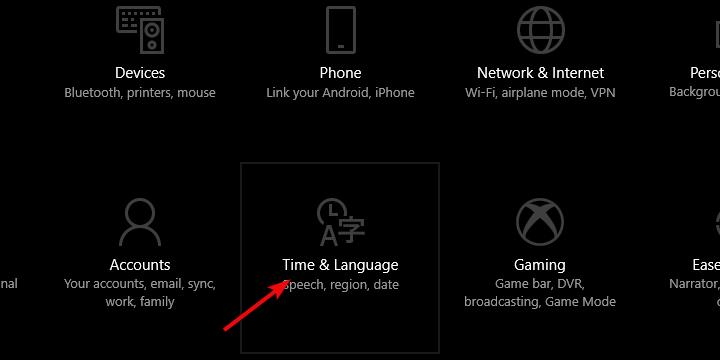
- Pod datą Sekcja czasu, włącz „Ustaw czas automatycznie‘ i „Wybierz strefę czasową automatycznie”.

- Wybierz Region język z tego samego panelu.
- Zmiana Kraj lub region do „Stany Zjednoczone”.

- Uruchom ponownie komputer i poszukaj zmian.
2: Uruchom narzędzie do rozwiązywania problemów z systemem Windows
Wbudowane w Tre narzędzie do rozwiązywania problemów z systemem Windows jest, choć często zaniedbywane, prawidłowym obejściem sytuacji, w której wszystko się psuje w systemie Windows 10. Narzędzia do rozwiązywania problemów w systemie Windows 10 są pogrupowane i obejmują w zasadzie wszystko, co dotyczy problemów systemowych. W takim przypadku musisz użyć narzędzia do rozwiązywania problemów z aplikacjami ze Sklepu Windows i przenieść się z tego miejsca.
Mamy nadzieję, że narzędzie do rozwiązywania problemów rozwiąże problem i będziesz mógł pobierać aplikacje ze sklepu Microsoft Store bez zakłócających błędów. Oto jak uruchomić wyżej wymienione narzędzie do rozwiązywania problemów:
- naciśnij Klawisz Windows + I otworzyć Ustawienia.
- Wybierać Aktualizacja Bezpieczeństwo.

- Wybierz Rozwiązywanie problemów z lewego panelu.
- Rozszerzać Aplikacje ze Sklepu Windows Narzędzie do rozwiązywania problemów.

- Kliknij «Uruchom to narzędzie do rozwiązywania problemów”.
3: Uruchom dedykowane narzędzie do rozwiązywania problemów App Store
Jeśli jednak preinstalowane narzędzie do rozwiązywania problemów z App Store zawiedzie, istnieje specjalne narzędzie do pobrania, które może się przydać. Jest raczej podobny, ale nieco bardziej zorientowany na Sklep niż na poszczególne aplikacje. Nawet jeśli nie rozwiąże problemu, powinien dać lepszy wgląd w sedno problemu.
Oto jak uruchomić narzędzie do rozwiązywania problemów ze sklepem Microsoft Store:
- Pobieranie narzędzie do rozwiązywania problemów podążając za tym linkiem.
- Biegać narzędzie do rozwiązywania problemów i postępuj zgodnie z instrukcjami.
- Po rozwiązaniu błędów uruchom ponownie komputer.
4: Zresetuj pamięć podręczną sklepu
Odkąd koncepcja sklepu została wprowadzona w systemie Windows 8, pojawiło się wiele problemów. Niestety, wiele problemów, które nękają użytkowników systemu Windows 8, wciąż występuje w systemie Windows 10. W tym celu programiści Microsoft wprowadzili prosty plik wykonywalny, który po uruchomieniu resetuje pamięć podręczną Sklepu. To powinno wystarczyć do usunięcia drobnych błędów i błędów spowodowanych przez aktualizację.
Postępuj zgodnie z tymi instrukcjami, aby zresetować pamięć podręczną Sklepu:
- Naciśnij klawisze Windows + R, aby otworzyć Uruchom podwyższoną konsolę.
- Rodzaj wsreset.exe i naciśnij Enter.

- Wejdź do Microsoft Store i poszukaj ulepszeń.
5: Uruchom SFC
Jeśli chodzi o nieprawidłowe działanie funkcji systemu, nie możemy przeoczyć możliwego uszkodzenia plików systemowych. Częste aktualizacje mają tendencję do niszczenia integralności plików systemowych, a tym samym wywołują błędy takie jak ten z kodem „0x80072f8f”. Aby rozwiązać ten problem, możesz przejść do opcji odzyskiwania lub, co jest początkowo lepszym wyborem, uruchomić System File Checker i naprawić uszkodzone pliki systemowe.
Oto jak uruchomić narzędzie SFC za pomocą wiersza polecenia:
- Kliknij prawym przyciskiem myszy przycisk Start i otwórz Wiersz polecenia (administrator).
- W wierszu polecenia wpisz sfc / scannow i naciśnij Enter.

- Po zakończeniu sprawdzania pliku uruchom ponownie komputer.
6: Wyłącz na krótko program antywirusowy innej firmy
Relacja między Windows 10 a rozwiązaniami antywirusowymi innych firm była od samego początku problemem. Wiele rozwiązań antywirusowych koliduje z Windows Defender, co spowalnia proces. Jednak większe problemy występują, gdy odpowiedni program antywirusowy blokuje usługi Windows. Może to i czasami będzie obejmować Microsoft Store i jego odpowiednie aplikacje.
W tym przypadku zalecamy na razie wyłączenie programu antywirusowego innej firmy i ponowna próba interakcji z Microsoft Store. Niemniej jednak nie zalecamy usuwania programu antywirusowego z oczywistych względów bezpieczeństwa.
7: Zainstaluj ponownie Microsoft Store
Jak zapewne dobrze wiesz, nie możesz ponownie zainstalować Microsoft Store przy użyciu konwencjonalnego podejścia. Wbudowane części systemu Windows 10 można rzeczywiście ponownie zainstalować, ale z niewielką pomocą wiersza polecenia w programie PowerShell z podwyższonym poziomem uprawnień. Jedno konkretne polecenie spowoduje „ponowną rejestrację” Sklepu, umożliwiając ci nowy początek.
Postępuj zgodnie z tymi instrukcjami, aby ponownie zainstalować Microsoft Store:
- Rodzaj PowerShell na pasku wyszukiwania.
- Kliknij prawym przyciskiem myszy Windows PowerShell i «Uruchom jako administrator”.

- W wierszu polecenia wpisz następujący wpis i naciśnij klawisz Enter:
- Get-AppxPackage -allusers Microsoft.WindowsStore | Foreach {Add-AppxPackage -DisableDevelopmentMode -Register „$ ($ _. InstallLocation) \ AppXManifest.xml”}
- Poczekaj, aż sklep zostanie ponownie zarejestrowany i zamknij okno.
8: Sprawdź połączenie
Na podstawie wszystkich instrukcji, które już udostępniliśmy, możesz samodzielnie stwierdzić, że błąd „0x80072f8f” jest trudny do złamania. Jak już powiedzieliśmy, inicjatorem problemu może być połączenie między systemem a dedykowanymi serwerami aktualizacji. Z tego powodu należy poinformować problematycznych użytkowników, aby upewnić się, że VPN i / lub serwer proxy są wyłączone, dopóki aktualizacje nie zostaną całkowicie rozpowszechnione.
Ponadto powinieneś sprawdzić funkcjonalność swojego połączenia i oto co zrobić:
- Użyj połączenia przewodowego.
- Uruchom ponownie komputer, modem i router.
- Wyłącz VPN i proxy.
- Wyłącz pomiar połączenia.
9: Zresetuj ten komputer
Jeśli wszystkie poprzednie kroki nie powiodły się, jedyną rzeczą, którą możemy doradzić, oprócz pełnej ponownej instalacji, jest przywrócenie wartości domyślnych całego systemu. Jest to preferowana opcja, ponieważ możesz wybrać, czy chcesz zachować pliki, czy je całkowicie usunąć. Po przywróceniu ustawień fabrycznych sklep Microsoft Store powinien działać bezproblemowo.
Należy wykonać kopię zapasową danych z partycji systemowej i postępować zgodnie z poniższymi instrukcjami:
- Kliknij prawym przyciskiem myszy Początek i otwórz Ustawienia.
- Wybierać Aktualizacja Bezpieczeństwo.

- Wybierać Poprawa w lewym okienku.
- Rozszerzać Zresetuj ten komputer.
- Kliknij Rozpocznij.

- Zachowaj swoje dane osobowe lub usuń je. To Twój wybór.

10: Wykonaj czystą ponowną instalację
Na koniec, jeśli nawet przywrócenie ustawień fabrycznych nie da się wyczyścić, a błąd „0x80072f8f” wystąpi ponownie, czysta ponowna instalacja będzie traktowana jako ostateczność. Za pomocą narzędzia Media Creation Tool można utworzyć rozruchowy dysk USB z instalacją systemu. Nie zapomnij jednak wykonać kopii zapasowej swoich danych.
Jeśli ponowna instalacja systemu Windows 10 jest dla Ciebie tabu, zapoznaj się z tym artykułem i dowiedz się więcej.
To powinno to zakończyć. Jeśli często występują te lub podobne błędy, nie zapomnij poinformować odpowiedzialnego zespołu Microsoft. Ponadto, jeśli masz pytania lub sugestie, napisz do nas w sekcji komentarzy poniżej.

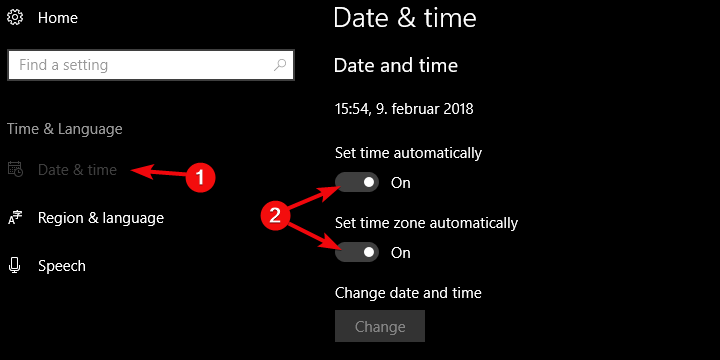
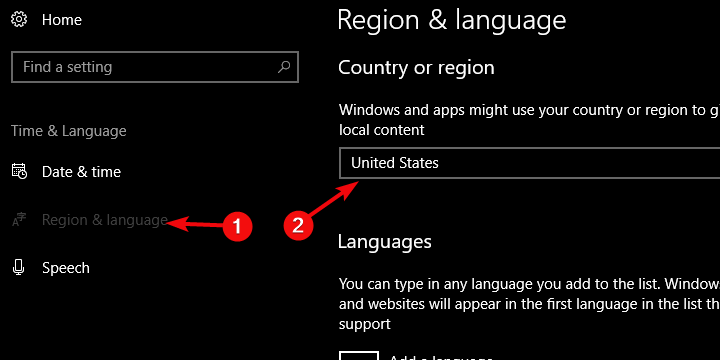
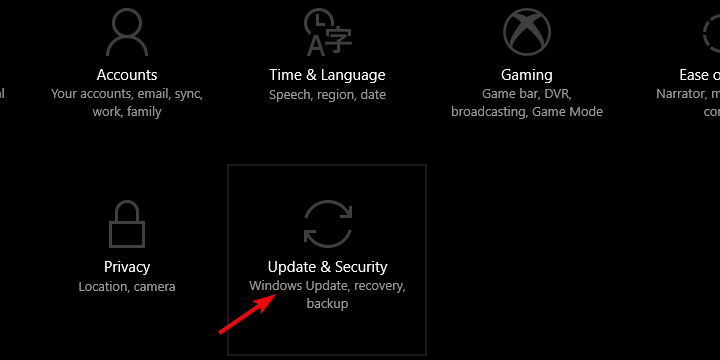
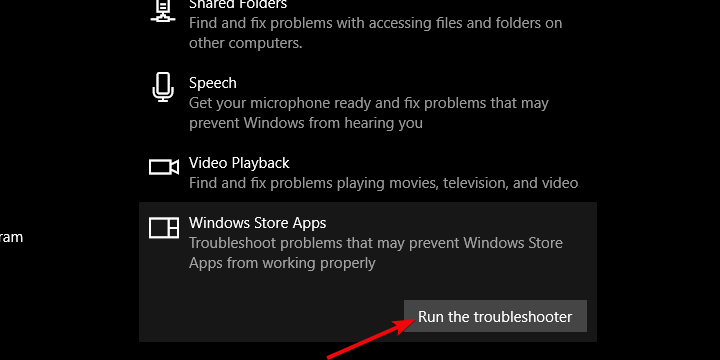
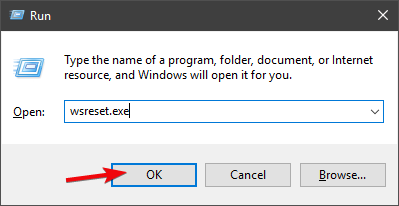
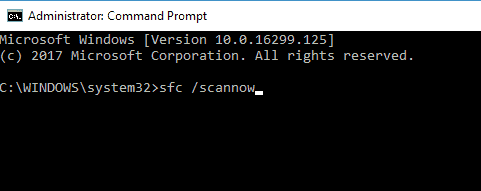
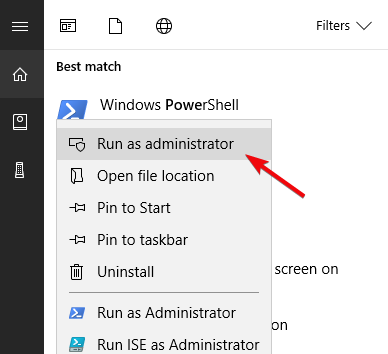
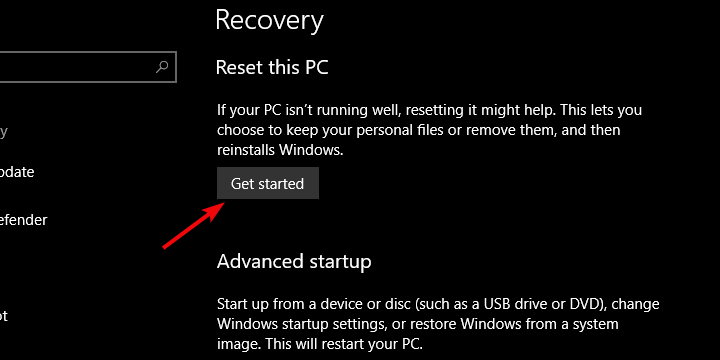
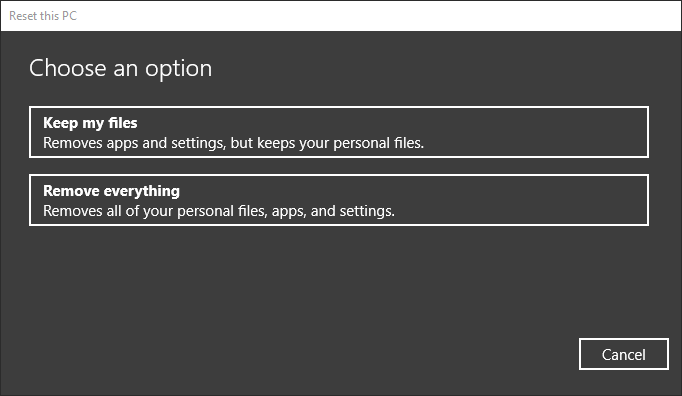
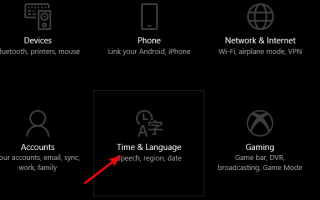
![Wszystkie problemy rozwiązane przez pakiet zbiorczy aktualizacji Windows [maj 2014]](https://pogotowie-komputerowe.org.pl/wp-content/cache/thumb/76/55f13b783afa476_150x95.jpg)


